Mediante las herramientas Desdoblar y Doblar, se puede desplegar y plegar uno, más de uno o todos los pliegues en una pieza de chapa metálica.
Con el fin de obtener un rendimiento del sistema más rápido, limítese a desdoblar y doblar sólo aquellos pliegues que sean necesarios para la tarea que esté llevando a cabo.
Esta combinación resulta útil al agregar un corte por un pliegue. Primero, agregue una operación de
Desdoblar para desplegar el pliegue. A continuación, agregue el corte. Finalmente, agregue una operación de
Doblar para devolver el pliegue a su estado doblado.
| Pieza original |
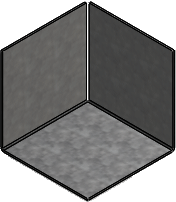 |
| Se desdobla un pliegue |
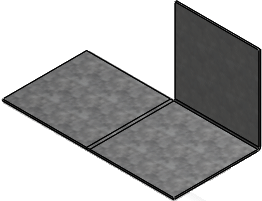 |
| Corte en el pliegue desdoblado |
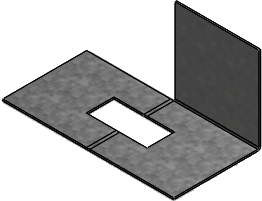 |
| El pliegue se dobla hacia arriba |
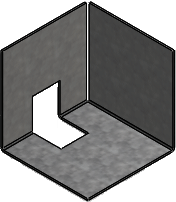 |